- Forfatter Jason Gerald [email protected].
- Public 2023-12-16 11:30.
- Sist endret 2025-01-23 12:42.
En datamaskin kan ha flere versjoner av Java, og hvis du også har mer enn én nettleser, kan hver nettleser bruke en annen versjon (eller ikke bruke Java i det hele tatt). Denne artikkelen vil guide deg til å finne ut hvilken versjon av Java du bruker.
Steg
Metode 1 av 4: Verifiser online
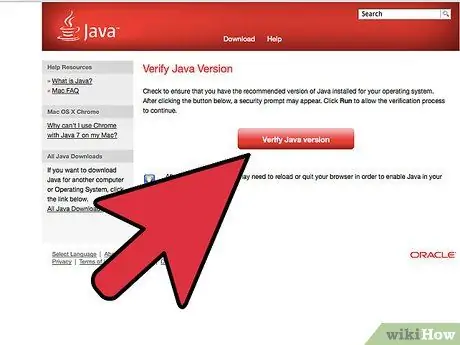
Trinn 1. Åpne et nytt vindu i nettleseren din, og klikk her for å gå inn på Java -nettstedet
Oracle, skaperen av Java, har gitt en enkel side som vil sjekke Java -installasjonen og vise Java -versjonen nettleseren din bruker. Du kan besøke siden fra ethvert operativsystem.
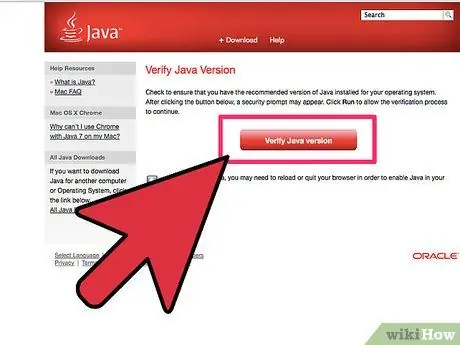
Trinn 2. Klikk på "Bekreft Java -versjon" -knappen for å starte bekreftelsesprosessen
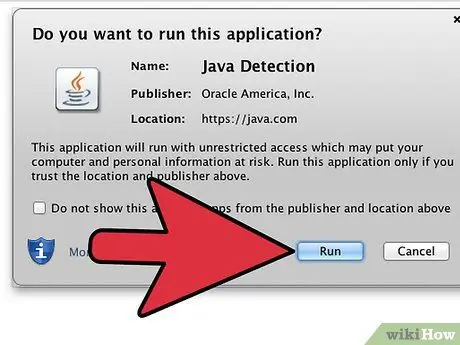
Trinn 3. Hvis nettlesersikkerhetsprogrammet ber om sikkerhetsbekreftelse, lar Java bestemme versjonen
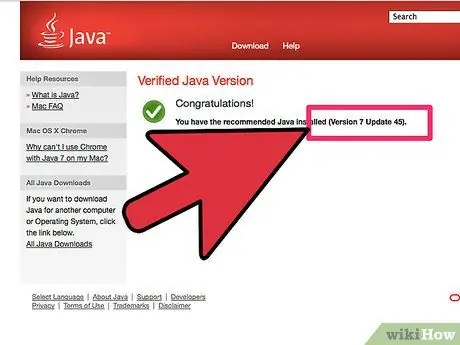
Trinn 4. Etter en stund, sjekk resultatet
Du finner versjonsnummeret samt programoppdateringsnummeret. Programversjonsnummeret er det viktigste nummeret hvis du sjekker Java -kompatibilitet med andre programmer.
Metode 2 av 4: Windows
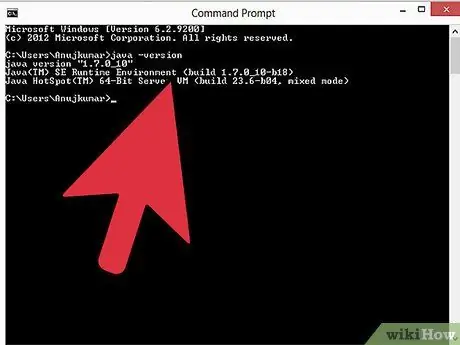
Trinn 1. Trykk på Windows -tasten + R, og skriv deretter inn "CMD"
I kommandolinjevinduet skriver du inn "java -version" (uten anførselstegn). Du vil se noe som "Java-versjon" 1.6.0_03 Java (TM) SE Runtime Environment (build 1.6.0_03-b05) Java HotSpot (TM) Client VM (build 1.6.0_03-b05, blandet modus, deling) "på skjermen..
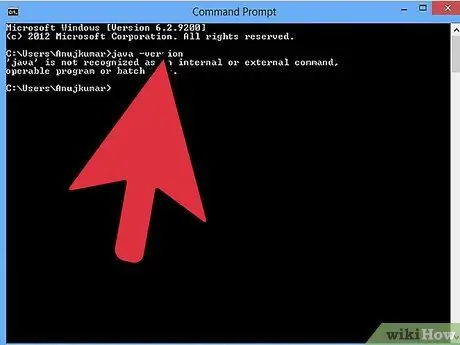
Trinn 2. På datamaskiner som ikke har Sun Microsystems 'Java innebygd, ser du en feilmelding:
'java' gjenkjennes ikke som en intern eller ekstern kommando, et operativt program eller en batchfil.
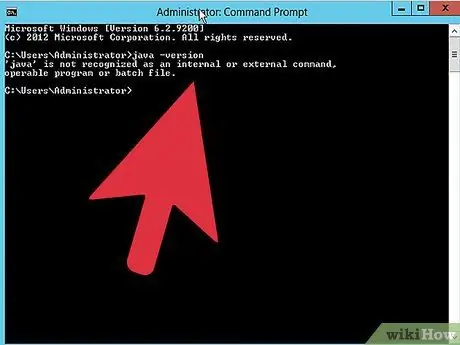
Trinn 3. På datamaskiner med eldre versjoner av Java fra Microsoft, vil du også se den samme feilmeldingen, og på datamaskiner med flere versjoner av Java vil standard JVM -versjonen vises på skjermen
Metode 3 av 4: Mac OSX
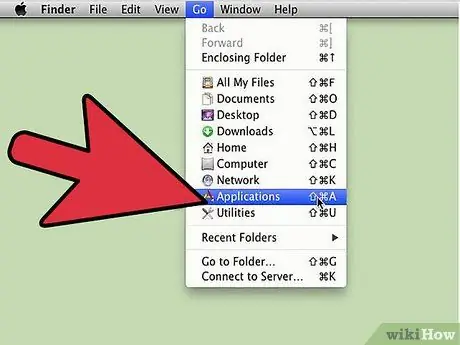
Trinn 1. Åpne "Hard Drive" på skrivebordet
Du kan også åpne Finder -menyen for å se en liste over apper.
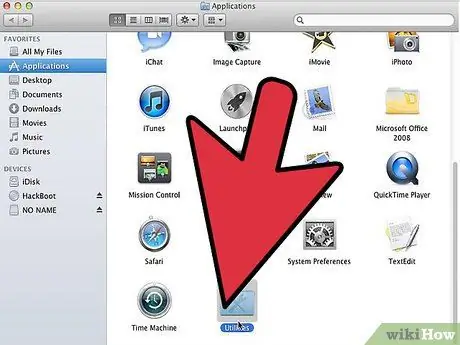
Trinn 2. Gå deretter til mappen Programmer> Verktøy
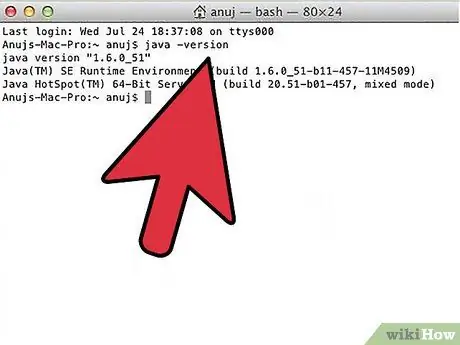
Trinn 3. Åpne Terminal i Verktøy -mappen
Skriv inn "java -version" på kommandolinjen. Standard Java -versjon vises.
Metode 4 av 4: Linux
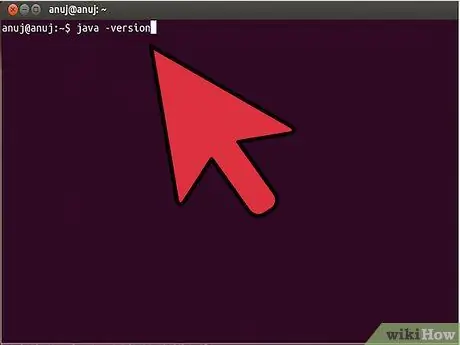
Trinn 1. Åpne et terminalvindu
I terminalen skriver du "java -version".
Hvis Java er installert, vil du se ordene "Java (TM) 2 Runtime Environment, Standard Edition (build 1.6)" på skjermen. Hvis du ser uttrykket "bash: java: command not found", betyr det at du ikke har Java installert på datamaskinen eller at du ikke har angitt "banen" riktig
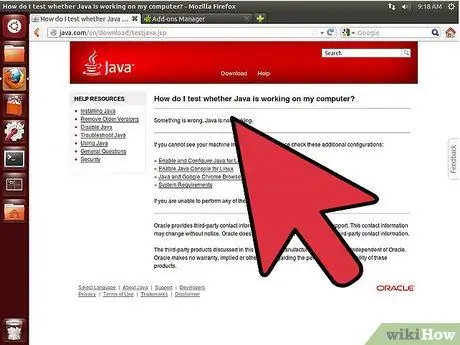
Trinn 2. Bruk de gratis Java -testerne du finner på internett
Gå til [1], og klikk på "Test Java -versjon" -knappen. Du kan også klikke for å [2]
- I Firefox 3, gå til Verktøy-menyen> Tillegg> Plug-ins.
- I Firefox 2/3 skriver du inn "about: plugins" i adresselinjen. Hvis Java allerede er installert på datamaskinen din, finner du flere Java -oppføringer.
- Gå til Verktøy -menyen> Internett -alternativer i Internet Explorer 7/8. I kategorien Generelt klikker du på knappen "Innstillinger for nettlesingslogg". Velg "Vis objekter" -knappen. Høyreklikk på ActiveX -kontrollen, og få deretter egenskapene. Hver ActiveX -kontroll har en kodebase, og for hver versjon av Java finner du versjonen i koden.






